広告
はじめに
STS3には、Springに最適化されたPivotal tc Serverというサーバが同包されており、Tomcat9をインストールしなくてもWebアプリケーションを開発することができます。また、Pivotal tc ServerにはSpring Insightというリアルタイムで実行しているWebアプリケーションをモニタリングするツールが付いているので、環境をTomcat9にするという制約が付いていないのなら、Pivotal tc Serverを使うことをおすすめします。
今回、Tomcat9をSTS3にインストールしようと思った理由は、Struts2の開発に携わった際にTomcat9を使っていたので、同じ開発環境をSTS3でも構築できるか試したかったからです。
Spring Insightについては、下記サイトを参考にして下さい。
[blogcard url="https://news.mynavi.jp/article/20100527-spring9/"]Tomcat9のダウンロード
- 下記URLを開きます。
- Binary DistributionsのCore(tar.gz)をダウンロードします。
Tomcat9のインストール
- ダウンロードしたファイルを解凍します。
tar xvfz apache-tomcat-9.0.19.tar.gz- 解凍したフォルダを「/opt/.」に移動します。
sudo mv apache-tomcat-9.0.19 /opt/.Tomcat9をSTSにサーバー登録する
- STSを立ち上げます。
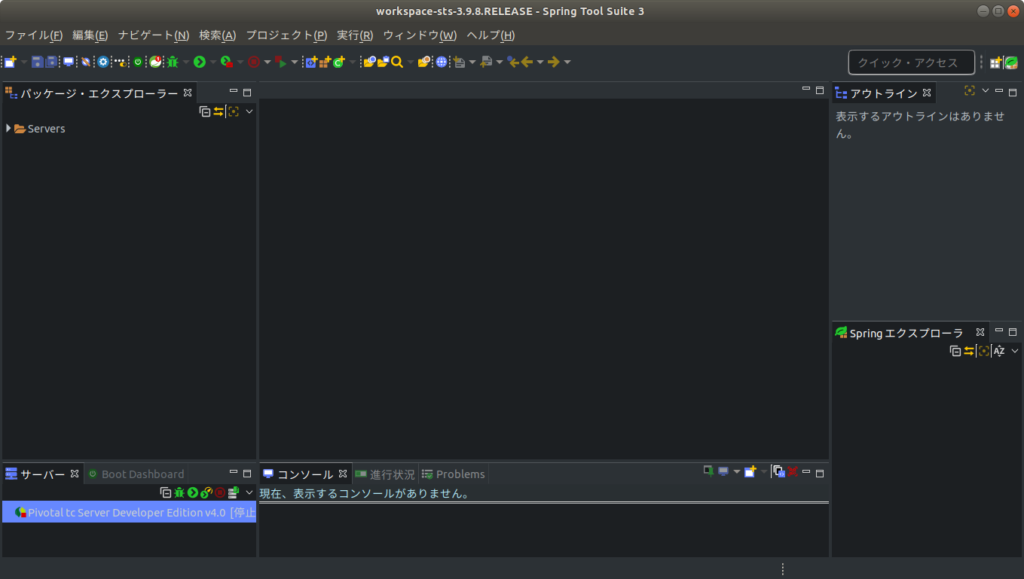
-
メニューのファイル>新規>その他を選択します。
-
サーバー>サーバーを選択し、次へをクリックします。
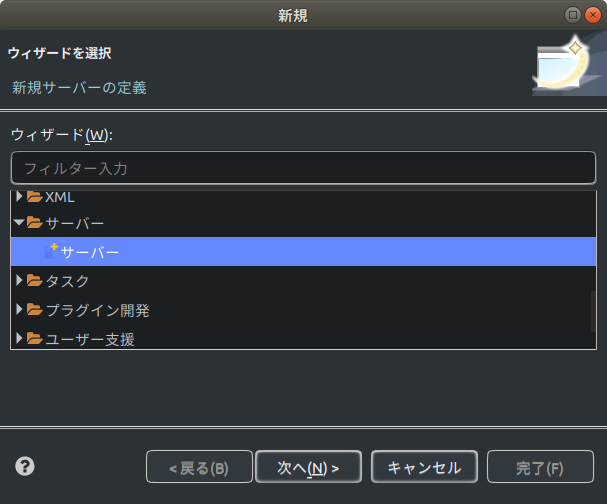
- サーバータイプから「Apache>Tomcat v9.0サーバー」を選択し、次へをクリックします。
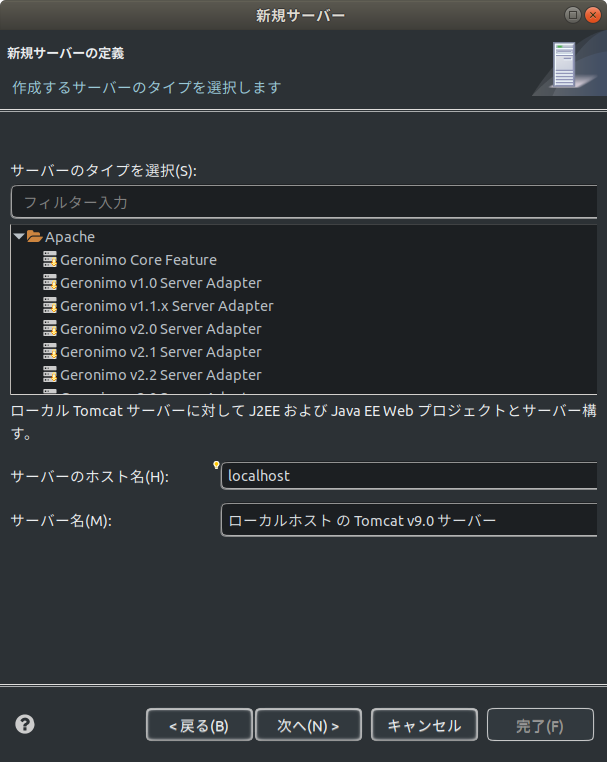
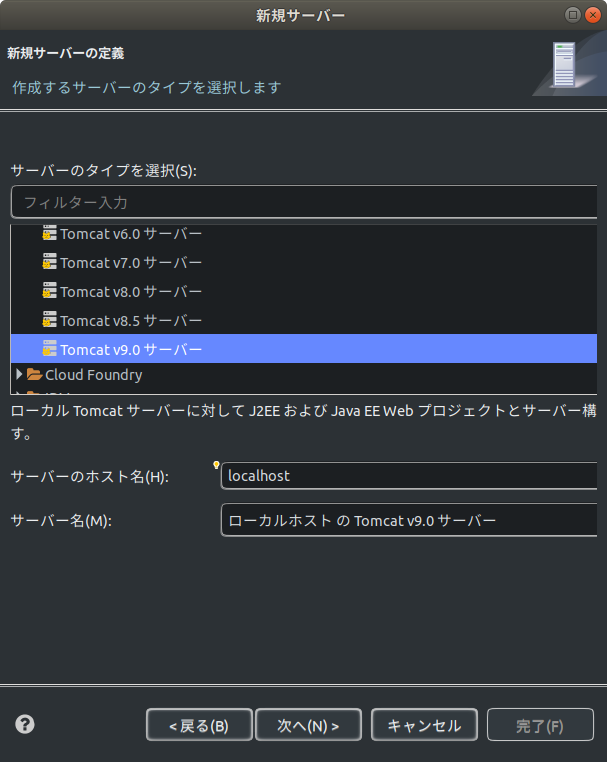
- 参照ボタンをクリックし、「/opt/apache-tomcat-9.0.19」を選択、JREでjava-8を選択し、次へをクリックします。
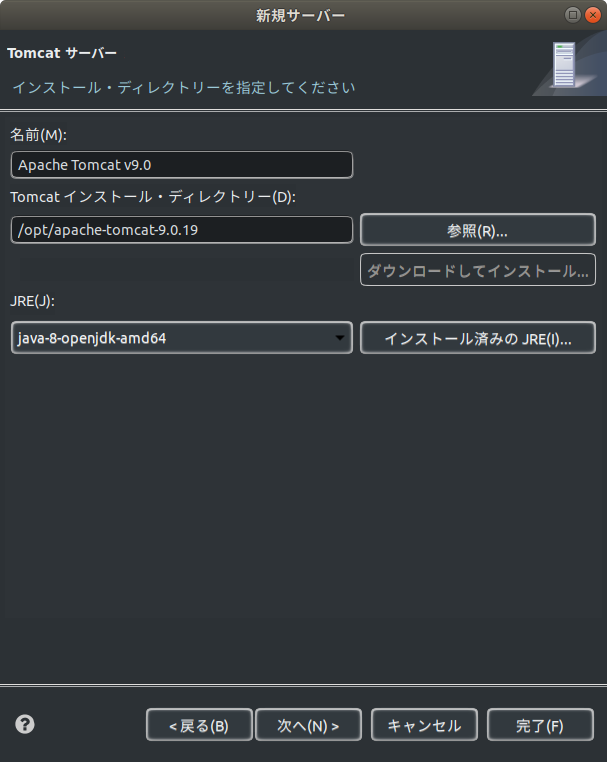
- 構成済みリソースはまだないので、このまま完了をクリックします。
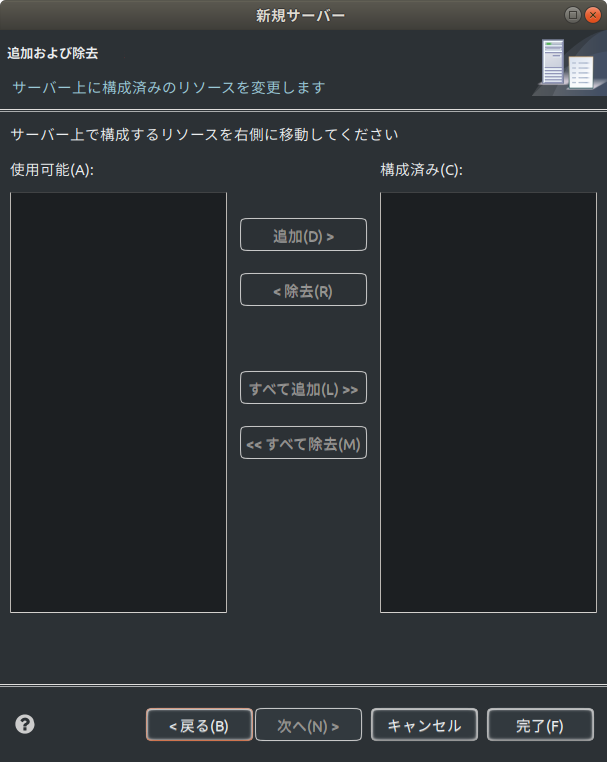
- サーバーウィンドウに「ローカルホストのTomcat v9.0サーバー」が追加されます。
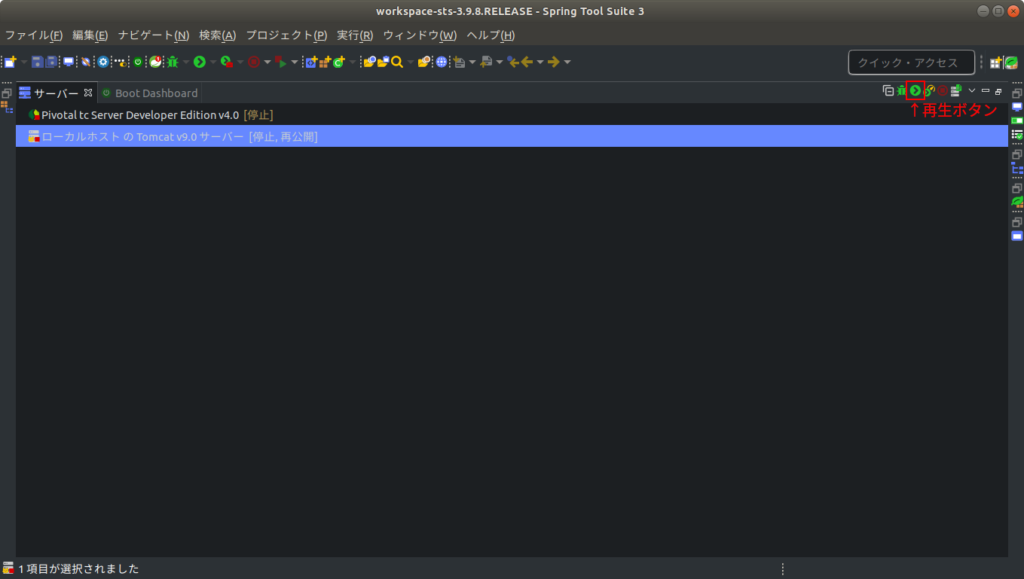
- 再生ボタンをクリックすると、サーバーが起動されました。
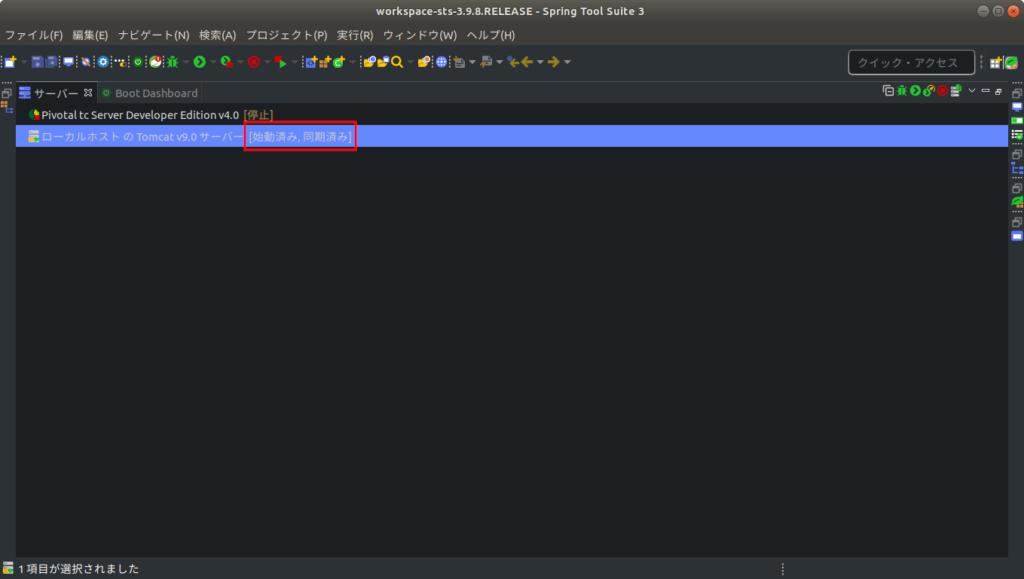
おわりに
この設定手順はSTSもEclipseも同じなので、どちらの環境でサーバ設定を行いたい場合にも参考になると思います。
最後までお読み頂きありがとうございました。


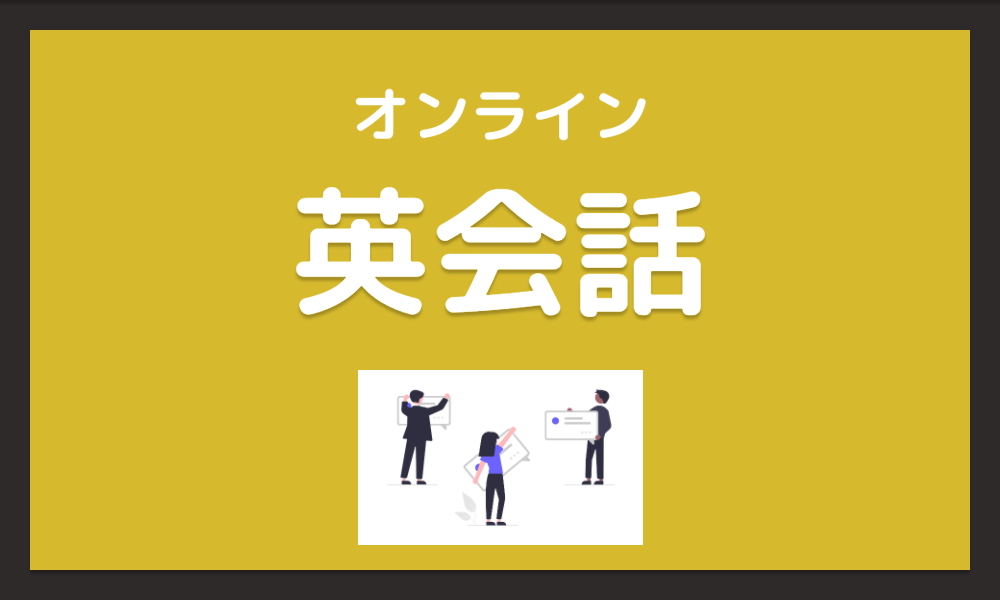
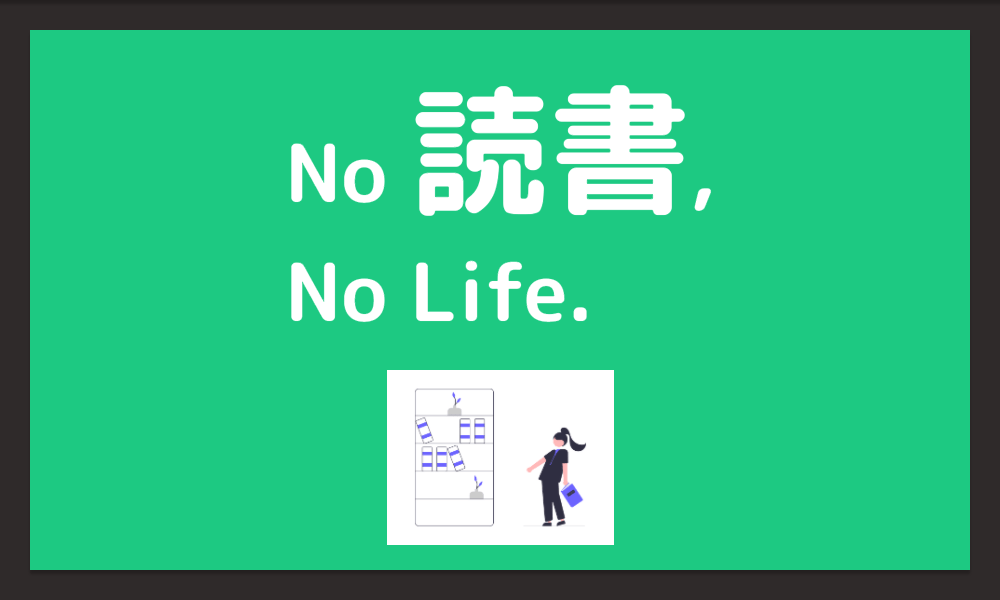
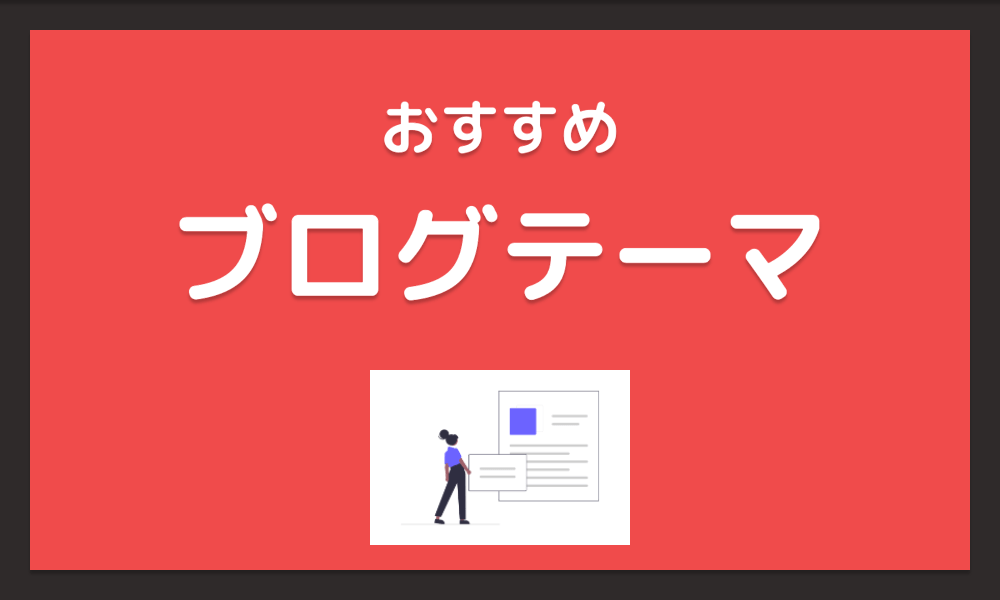
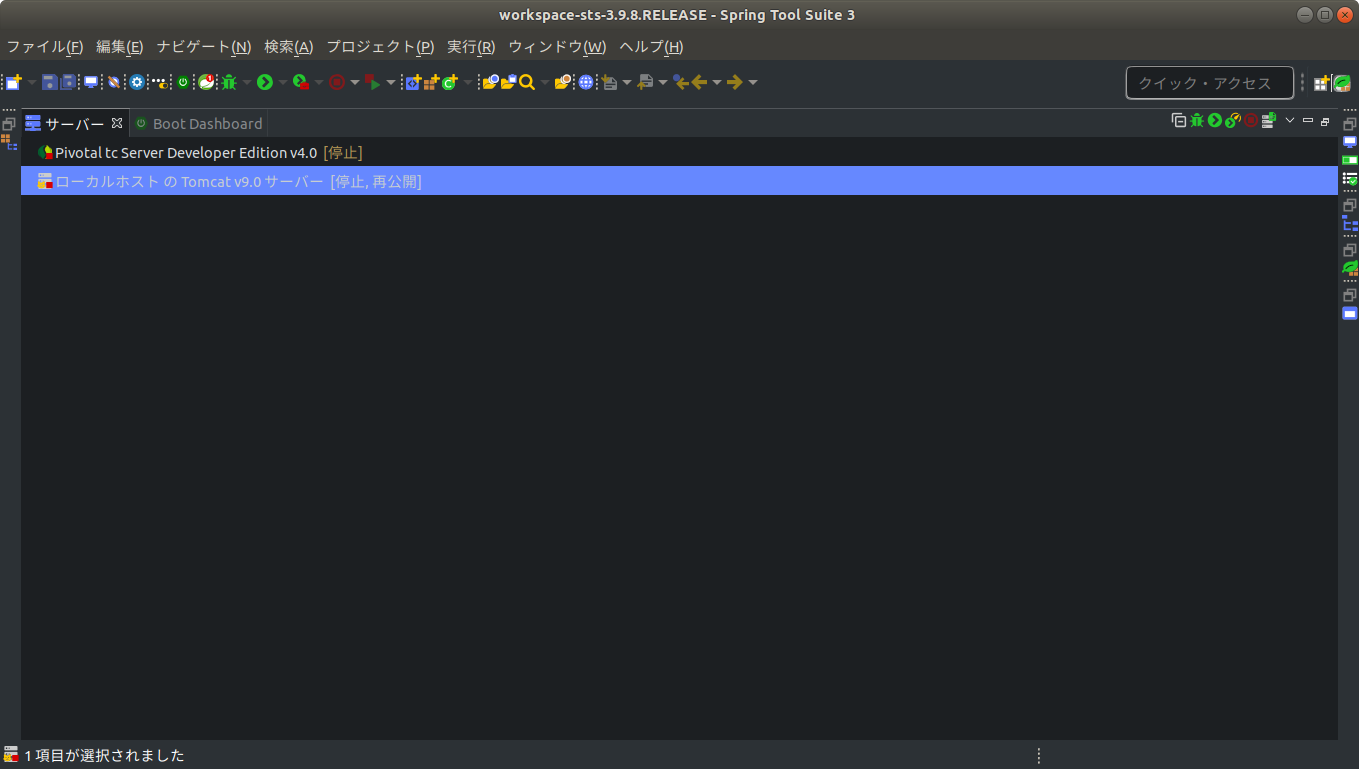


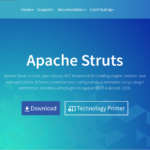
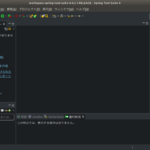

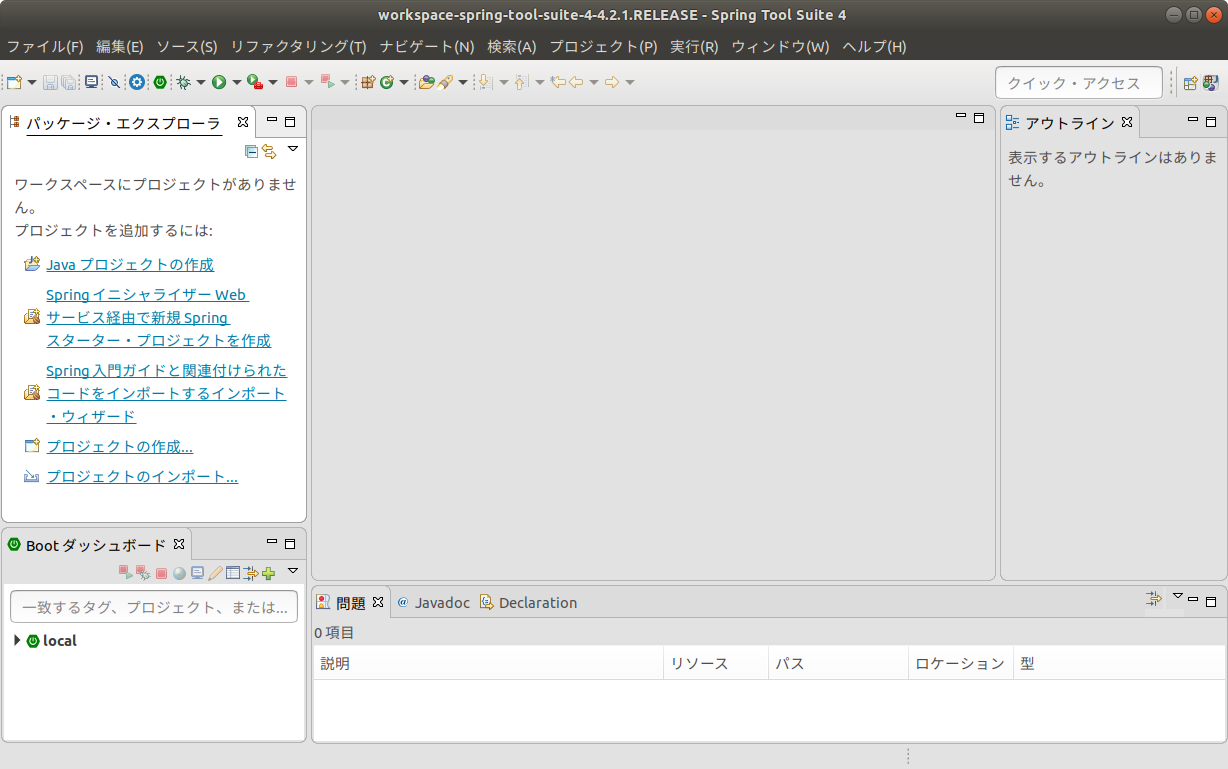
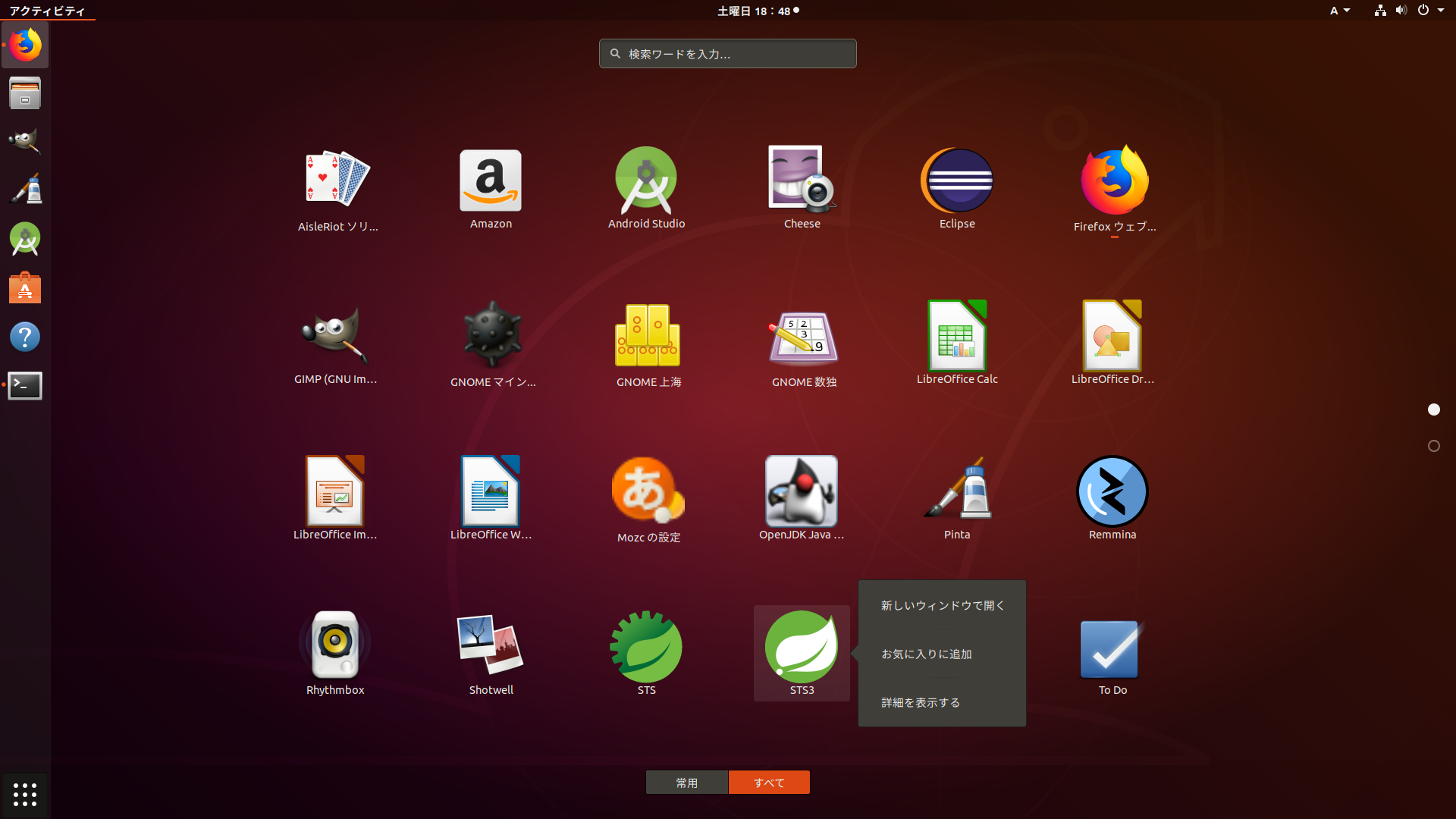
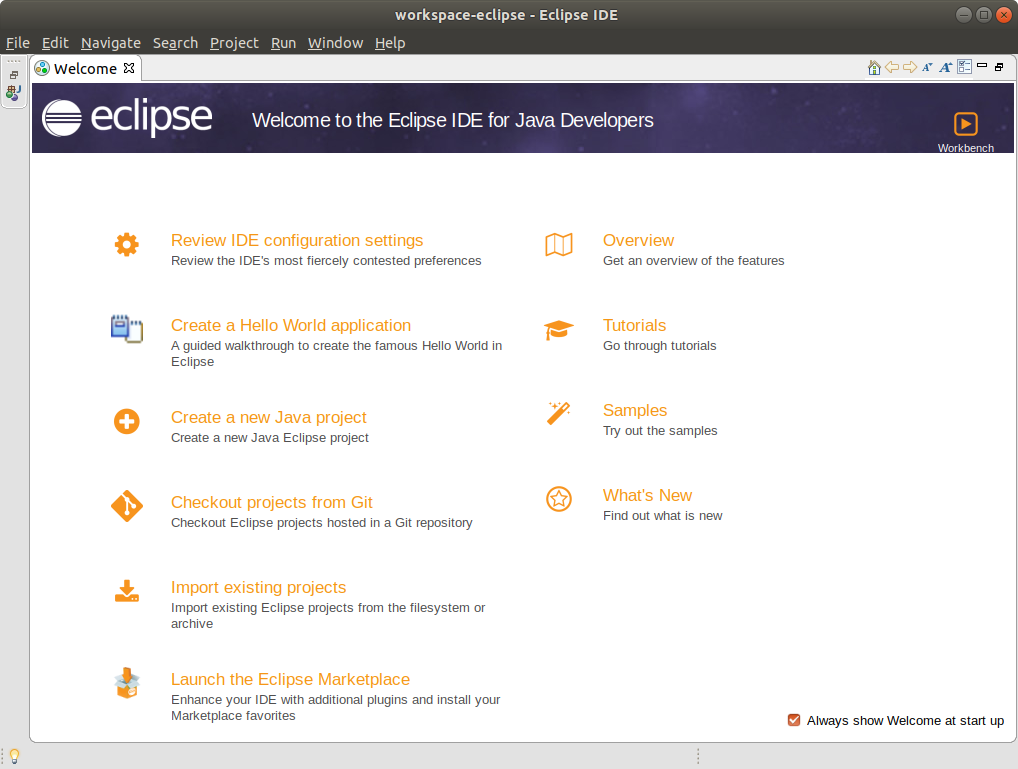
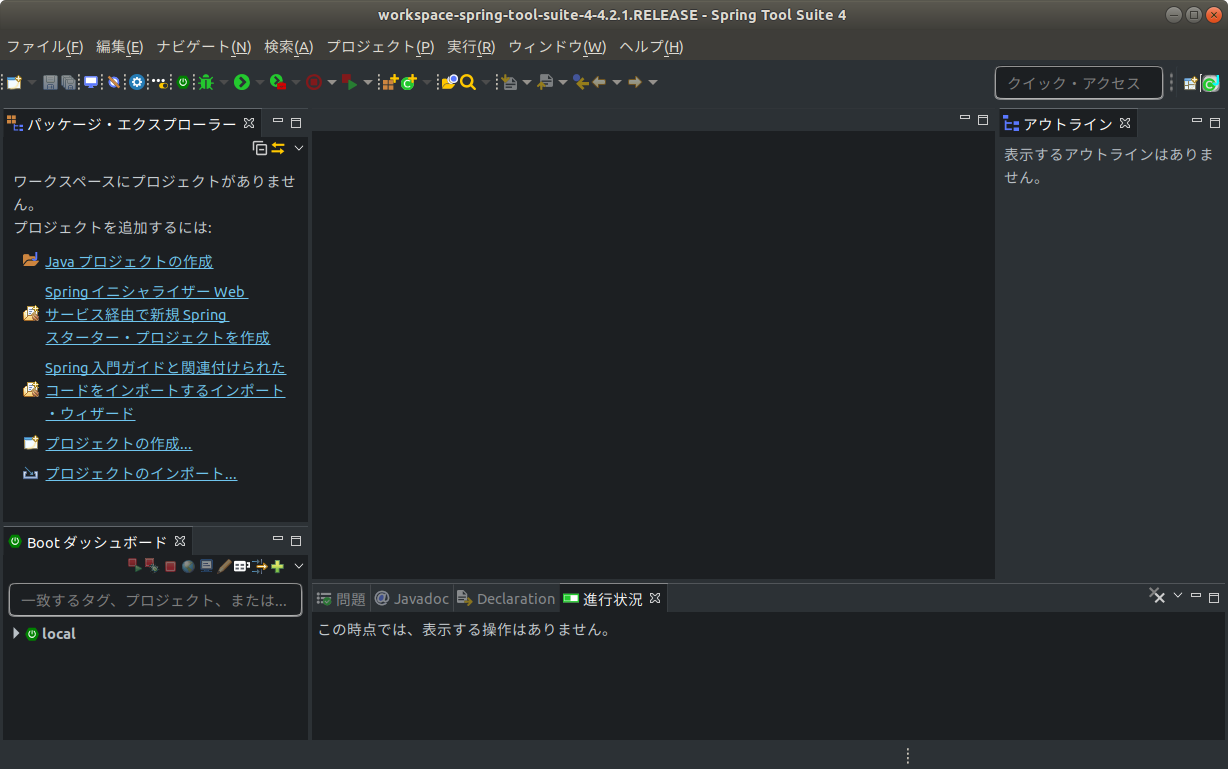












コメントを残す